Percentile.Exc-funktion käyttäminen Excelissä
Prosenttipiste Exc-(Percentile Exc) funktio Excelissä(Excel) on tilastofunktio, ja sen tarkoitus on palauttaa arvojen k. prosenttipiste(Percentile) alueella, jossa k on 0-1. Prosenttipisteen(Percentile) kaava . Exc- toiminto on PERCENTILE.EXC(array, k).
Percentile.Exc ja Percentile.Inc ovat (Percentile)prosenttipistefunktion(Percentile.Exc) uusin versio . Nämä kaksi toimintoa tarjoavat enemmän tarkkuutta ja niiden nimet kuvastavat niiden käyttöä. Percentile.Exc - funktion (Percentile.Exc Function)syntaksi(Syntax) on seuraava:
- Array : Tietoalue.
- K : arvo välillä 0 ja 1, joka edustaa k:nnettä prosenttipistettä(Percentile) .
Percentile.Exc - funktion käyttäminen (Percentile.Exc)Excelissä(Excel)
Avaa Microsoft Excel tai olemassa oleva Excel - taulukko.
Tätä opetusohjelmaa varten haluamme löytää taulukon 53 %: n Percentile.Exc -arvon.(Percentile.Exc)

Syötä(Enter) soluun, jossa haluat tuloksen olevan =PERCENTILE.EXC(A2:A10,0.53) .
A2:A10 on dataväli ja 0. 53 on arvo välillä 0 ja 1, joka edustaa k:nnettä prosenttipistettä(Percentile)
Paina(Press) enter niin näet tuloksen.
Tulos on 0,679 .
Muuttaa 0,679(0.679) prosentiksi . Napsauta Koti(Home) - välilehden Numero(Number) - ryhmässä Prosenttisymbolia(Percent) .

Se muuttuu 68% :iin .
Percentile.Exc - funktiota voi käyttää kahdella muulla tavalla .

Tapa yksi on napsauttaa Fx - painiketta laskentataulukon päällä.
Lisää funktio(Insert Function) -valintaikkuna tulee näkyviin.
Valitse valintaikkunan Valitse luokka(Select a Category) -osiosta Tilastollinen(Statistical) .
Valitse Valitse funktio(Select a Function) -luokasta Percentile.Exc .(Percentile.Exc.)
Napsauta sitten OK .

Näyttöön tulee Function Arguments -valintaikkuna.
Kirjoita Function Arguments -valintaikkunan Array -ruutuun tietoalue A2:A10 .
Kirjoita K - ruutuun 0,53 .
Napsauta sitten OK .
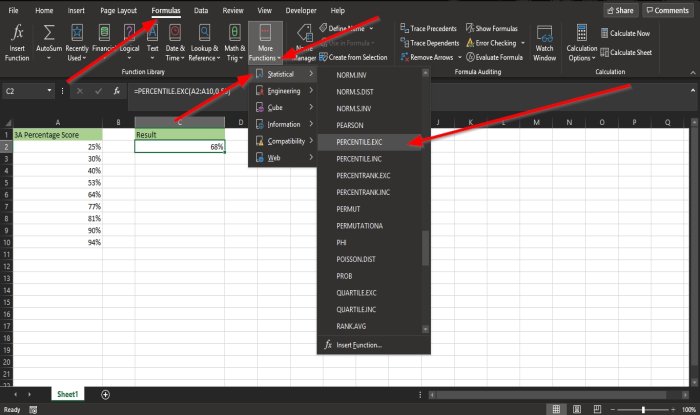
Tapa kaksi on siirtyä Kaavat(Formulas) - välilehteen ja Funktiokirjasto(Function Library) - ryhmässä ja napsauttaa Lisää toimintoja(More Functions) .
Vie osoitin avattavassa luettelossa Tilastollisen(Statistical) päälle ja valitse Prosenttipiste.Exc(Percentile.Exc) .
Näyttöön tulee Function Arguments -valintaikkuna; noudata menetelmän yksi vaiheita.
Toivomme, että tämä opetusohjelma auttaa sinua ymmärtämään, kuinka Percentile.Exc- funktiota käytetään Microsoft Excelissä(Microsoft Excel) .
Lue nyt(Now read) : QR-koodin luominen Excelissä ja PowerPointissa(How to create a QR code in Excel & PowerPoint) .
Related posts
Kuinka käyttää NETWORKDAYS-toimintoa Excelissä
Kuinka laskea Kyllä- tai Ei-merkintöjen lukumäärä Excelissä
Excel, Word tai PowerPoint eivät käynnistyneet viime kerralla
Automaattisen tietotyypin käyttäminen Excelissä
Tutkakaavion luominen Windows 11/10:ssä
Kuinka lisätä ja laskea kaavoja ja funktioita Excelissä
Excel-laskentataulukon välilehden värin muuttaminen
Kuinka kirjoittaa, rakentaa ja käyttää VLOOKUP-toimintoa Excelissä
How to remove Read only from an Excel document?
Microsoft Excel yrittää palauttaa tietojasi
Tournament Bracketin luominen Windows 11/10:ssä
ISODD-funktion käyttäminen Excelissä
Kuinka jakaa yksi sarake useisiin sarakkeisiin Excelissä
DCOUNT- ja DCOUNTA-funktioiden käyttäminen Excelissä
Kuinka käyttää Mode-toimintoa Excelissä
Trendiviivan lisääminen Microsoft Excel -laskentataulukkoon
Kuinka käyttää Excelin TAI-funktiota sen määrittämiseen, onko ehto tosi
Maa- tai aluekoodin lisääminen puhelinnumeroluetteloon Excelissä
Kuinka muuttaa oletustiedostomuotoa tallentamista varten Wordissa, Excelissä, PowerPointissa
Dynaamisen kaavion lisääminen Excel-laskentataulukkoon
